어도비 라이트룸 밋밋한 하늘 색감 보정!
구름이 너무 예쁜 요즘 하늘 사진을 찍는 사람들을 심심치 않게 볼 수 있다.
대부분 핸드폰으로 사진을 찍는데 미러리스 or DSLR 카메라로 찍는 사람들도 자주 보인다.
보통 미러리스 or DSLR로 사진을 찍는 사람들은 전문가 또는 사진에 관심이 많은 사람들이다.
전문가들은 상관없는데 사진에 관심이 많은 일반인이 미러리스 or DSLR로 사진을 찍고 나면
실망하는 경우가 태반이다.
우리가 사용하는 미러리스 & DSLR 카메라는 핸드폰 카메라와 다르게 사진을 찍고 후보정을 따로 해줘야 한다.
그렇지 않으면 사진이 굉장히 밋밋하고 맛없는 사진으로 보인다.
사진 보정할 때 어도비 포토샵, 랜드 스케이프, 루미나르 AI, 스냅시드, 라이트룸 등 다양한 프로그램을 이용할 수 있다.
다양한 프로그램 중 '라이트룸'이 사진 정리하기도 편하고 보정하는 것도 직관적이어서
필자는 어도비 라이트룸을 가장 많이 사용한다.

오늘 보정할 이미지이다.
하늘에 구름이 감성적으로 떠있어서 미러리스 카메라로 찍었는데 색감이 너무 허전하다.
미러리스, DSLR 카메라는 관용도가 좁기 때문에 사진을 찍고 보정을 필수적으로 해줘야 제대로된 이미지를 만들 수 있다.

1. 라이트룸으로 이미지를 불러온다.

2. 색온도를 조절해준다.
색온도를 너무 많이 조절하면 이미지가 떡질 수 있기 때문에 눈으로 보면서 조절해야한다.
더 파란색의 느낌을 내고 싶어서 색온도를 파란색 방향으로 조절했는데 만약 노란 느낌을 내고싶다고 하면
노란색 영역으로 슬라이더를 옮겨주면 된다.

3. 노출을 조절해준다.
노출이라는 슬라이더는 사진에 전반적인 밝기를 조절해주는 부분이다.
진한 색감을 내기위해 노출을 약간 언더로 설정하고 대비를 올려서 더 진한 색감으로 만들었다.

4. 어두운 영역, 흰색 계열, 검정 계열을 조금씩 만져준다.
노출의 디테일을 잡아주기 위해 조금씩 바꿔가면서 밝기를 확인한다.
노출로 다르게 조금 더 색감이 예뻐졌다.
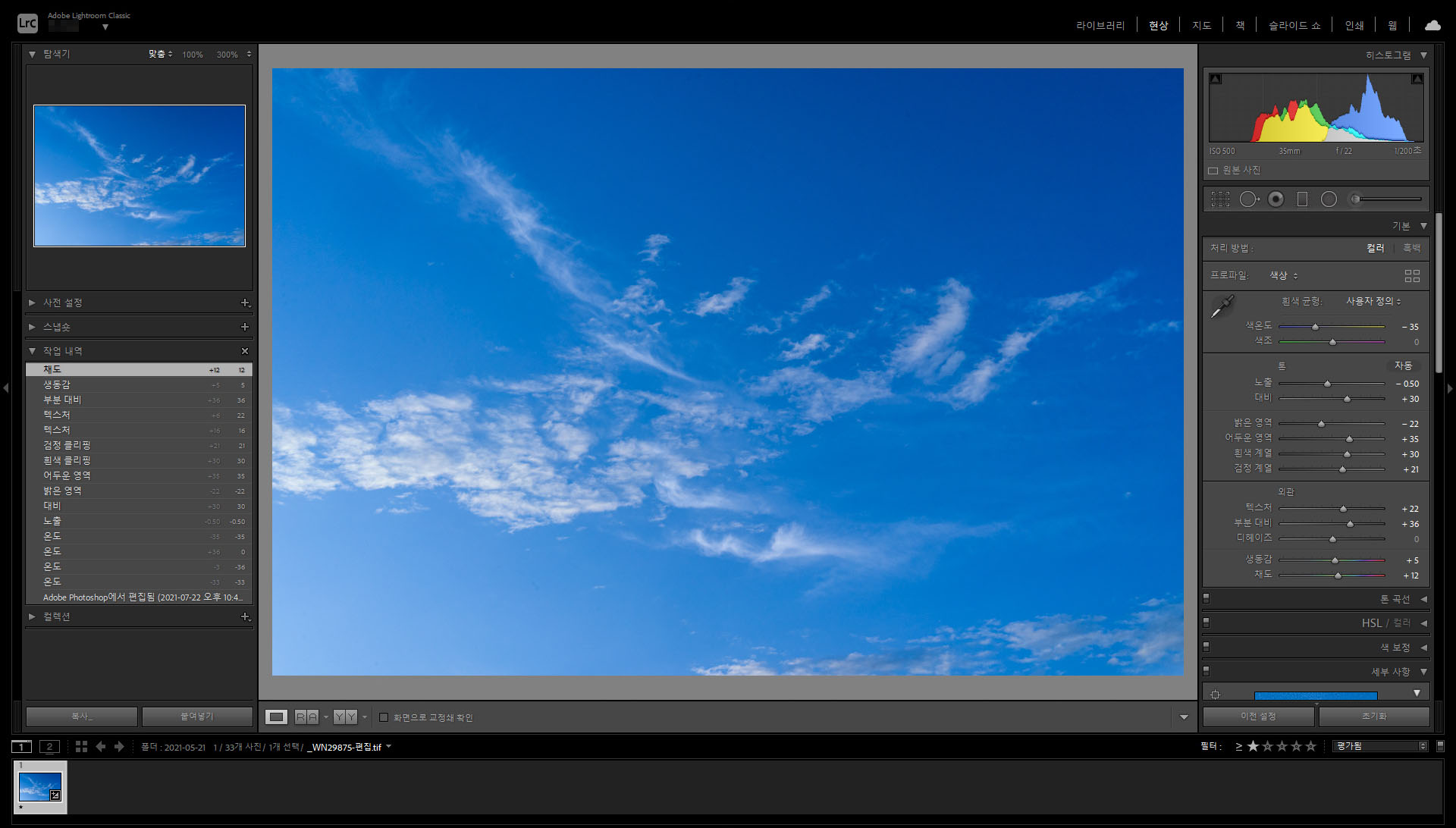
5. 텍스쳐 및 부분 대비를 추가한다.
텍스쳐는 질감 부분 대비는 말 그대로 대비라고 생각하면 된다.
필름 느낌을 재현하고 싶다면 텍스쳐를 적당히 많이 넣어주면 된다.

6. 곡선을 열어서 파란 부분을 디테일하게 조절해준다.
확실하게 색감이 더 뚜렷해졌다.


비교샷이다.
왼쪽은 원본, 오른쪽은 보정 본
파란색을 너무 많이 준거 같기도 하고......
아닌 거 같기도 하고.... ㅋㅋㅋㅋㅋ
'사진 이야기 > Photoshop Tutorial' 카테고리의 다른 글
| 3분 안에 끝내는 Adobe Photoshop CC 2021 모자이크 처리 하는 꿀팁 정보! (0) | 2020.12.24 |
|---|---|
| 3분 안에 끝내는 어도비 포토샵 CC 2021 풍경 사진에 방해되는 인물 흔적 없이 지우는 꿀팁 정보! (0) | 2020.12.20 |
| 3분 안에 끝내는 어도비 포토샵 CC 2021 버전으로 GIF(움짤)만드는 꿀팁 정보! (0) | 2020.12.19 |
| 어도비 포토샵 CC 2021 한글에서 영어로 영어 한글로 바꾸는 꿀팁 정보! (1) | 2020.12.19 |


댓글